六年级下册信息教案Word文档格式.docx
《六年级下册信息教案Word文档格式.docx》由会员分享,可在线阅读,更多相关《六年级下册信息教案Word文档格式.docx(19页珍藏版)》请在冰豆网上搜索。
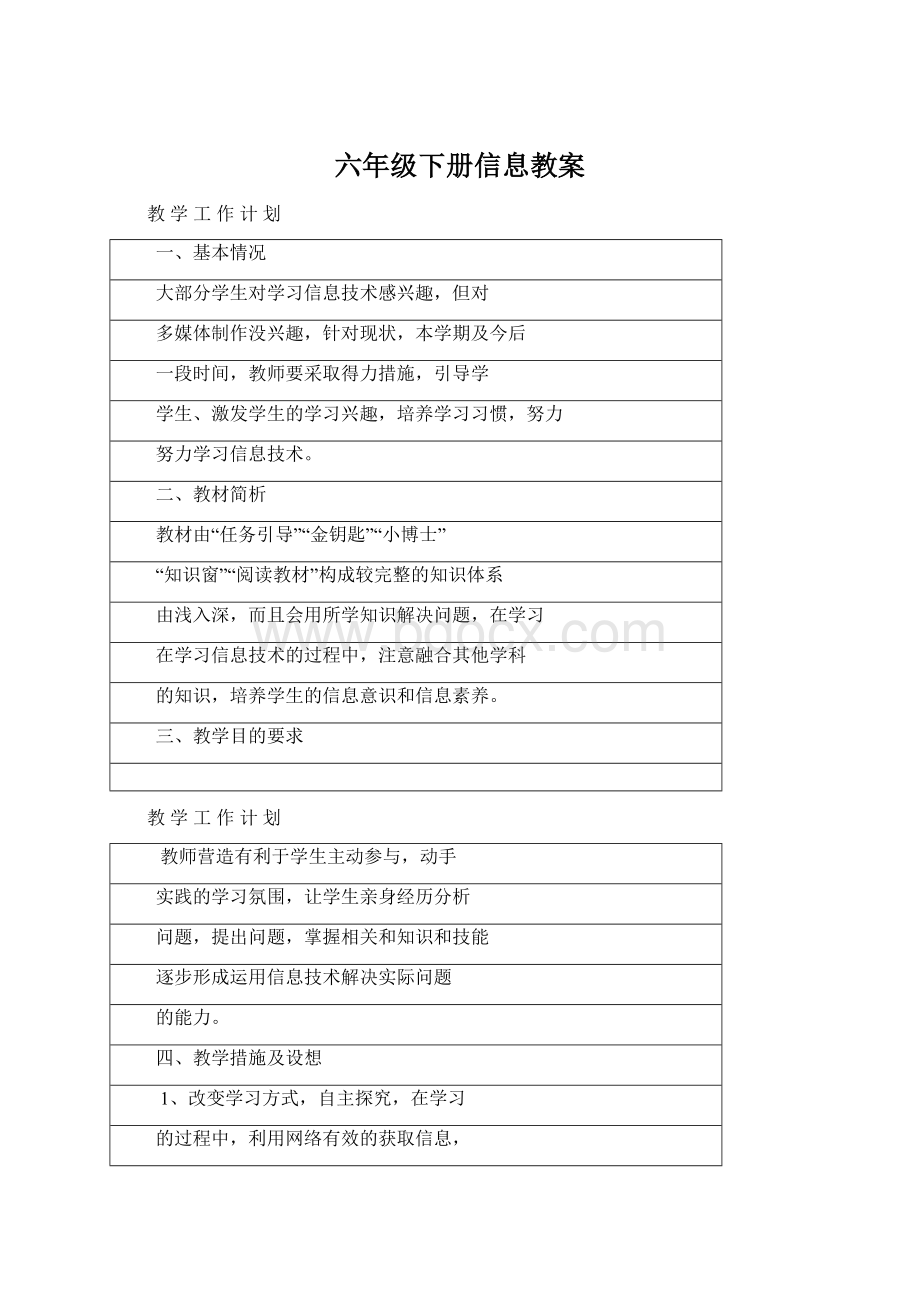
1
2.17-221
初识powetpoint程序
2
2.24-2.28
视图方式
(1)
熟悉powerpointt程序
(1)
3
3.3-3.7
关闭演示文稿
(1)
三八
4
3.10-3.14
打开演示文稿
(1)
5
3.17-3.21
输入标题幻灯片
(1)
6
3.24-3.28
在幻灯片中插入图片
(1)
7
3.31-4.4
清明
8
4.7-4.11
改变图片的位置
(2)
9
4.14-4.18
在演示文稿中加入幻灯片
(1)
为幻灯片设置背景音乐
(1)
10
4.21-4.25
幻灯片的版式
(1)
在幻灯片中使用版式
(1)
周次
11
4.28-5.2
五一
12
5.5-5.9
在幻灯片中插入艺术字
(2)
13
5.12-5.16
在幻灯片中应用设计模板
(2)
14
5.19-5.23
设置幻灯片的背景
(2)
15
5.26-5.30
选定复制幻灯片
(1)
六一
16
6.2-6.6
端午
17
6.9-6.13
移动删除幻灯片
(2)
18
6.16-6.20
设置幻灯片切换放映方式
(2)
19
6.23-6.27
复习
20
6.30-7.4
1课教案
教学内容
初识powerpoint程序
教学目的及要求
认识powerpoint
教具准备
计算机
教学时间
年月日
教
学
过
程
一、初识powerpoint.
二、认识powerpoint窗口。
备注
2课教案
视图方式
认识powerpoint视图方式。
视图方式:
1、普通视图。
2、幻灯片视图。
3、从当前幻灯片开始的幻灯片放映。
3课教案
一、熟悉powerpoint
二、熟悉powerpoint窗口。
4课教案
关闭演示文稿
学会关闭演示文稿。
一、学习关闭演示文稿。
二、退出演示文稿程序。
三、练习巩固操作。
5课教案
一、关闭演示文稿。
二、退出powerpint程序。
三、练习操作。
6课教案
打开演示文稿
学会打开和播放演示文稿。
一、打开演示文稿。
二、练习欣赏演示文稿。
1、打开。
2、选择欣赏作品。
3、打开放映命令。
4、播放。
7课教案
巩固练习
加深对学生所学知识的掌握。
一、练习打开演示文稿。
二、练习操作演示文稿中的按钮。
三、练习使用各种视图方式。
四、练习关闭演示文稿。
8课教案
输入标题幻灯片中的文字
学习输入标题幻灯片中的文字。
一、启动powerpoint.
二、点击第一个文本框,输入标题,点击第二个文本框输入副标题。
三、选择所需文本。
四、选择所需颜色。
五、保存幻灯片。
9课教案
加深对所学知识的掌握。
1、打开演示文稿。
2、练习操作演示文稿中的按钮。
3、练习使用各种视图方式。
4、练习关闭演示文稿。
10课教案
在幻灯片中插入图片。
学会在幻灯片中插入图片。
1、启动powerpoint
2、打开菜单图片剪贴画。
3、找出剪贴画中所包含的内容。
4、将该画插入幻灯片。
5、保存。
11课教案
在幻灯片中插入图片
练习在幻灯片中插入图片。
1、练习启动powerpoint.
2、练习插入剪贴画。
3、练习保存剪贴画。
4、练习口述如何插入剪贴画。
12课教案
改变图片的位置和大小
学会设置幻灯片中的图片大小。
1、单击幻灯片中的图片。
2、鼠标移到图片上,按住左键拖动图片到所需位置。
3、鼠标移到四周控制点,调整图片的大小。
4、保存。
13课教案
熟练改变幻灯片中的图片
巩固练习改变图片中的位置和大小。
1、单击图片。
2、拖动图片到所需位置。
3、练习拖动,调整图片大小。
4、练习保存幻灯片。
14课教案
在演示文稿中加入新幻灯片
学会在演示文稿中插入新幻灯片。
1、启动powerpoint.
2、在标题幻灯片中后面插入一张新幻灯片。
3、在新幻灯片上输入标题。
4、设置字体。
5、改变字的大小粗细。
6、设置颜色。
7、保存。
15课教案
巩固在演示文稿中加入新幻灯片。
1、练习打开powerpoint.
2、插入新幻灯片。
4、改变字体大小、粗细。
5、改变字的颜色。
6、保存。
16课教案
为幻灯片设置背景音乐
学会设置背景音乐。
1、启动powerpint.
2、找到所需音乐素材。
3、双击所需音乐文件,单击自动按钮。
17课教案
幻灯片的版式
熟悉幻灯片的版式。
1、观察4种版式中各包含几种不同的版式。
2、点击某个版式示意图,了解其名称。
3、单击不同版式示意图,看幻灯片布局是否会发生相应变化。
18课教案
在幻灯片中使用版式
学会在幻灯片中使用版式。
1、打开“黑宝”设置为标题文本与剪贴画版式。
2、找到其他版式类别中的标题,文本与剪贴画。
3、单击插入幻灯片图片来自文件
插入。
4、把图片拖到剪贴画,并调整其大小。
19课教案
练习给幻灯片插入图片。
1、给演示文稿“红宝”“绿宝”的幻灯片套用自己喜欢的版式,再插入与文字内容相适应的艺术字。
2、给“黄宝”幻灯片套用“文字版式”类型中的“垂直排列标题与文字版式”,调整文本框的位置大小。
20课教案
给幻灯片插入声音。
1、打开声音文件,插入到“塞上新五宝”,对应的幻灯片中,然后插入声音,检查效果。
2、播放演示文稿,欣赏自己的劳动成果,对不满意的进行修改,保存操作。
21课教案
在幻灯片中插入艺术字
学会在幻灯片中插入艺术字
1、打开“塞上五宝”演示文稿。
2、在大纲缩略图中选最后一张幻灯片,设置内容版式为“空白”。
3、打开“艺术字对话框”选择自己喜欢的字,打开“编辑”对话框。
4、输入“宁夏欢迎你”。
5、单击确定。
6、保存文件。
22课教案
在幻灯片中插入艺术字。
学会在幻灯片中插入艺术字。
1、打开“塞上五宝”
2、移动艺术字到合适的位置,并调整其大小。
3、保存文件。
23课教案
在幻灯片中应用设计模板。
学会使用设计模板。
1、打开“塞上五宝”选中“红宝”幻灯片。
2、背景设置成绿色。
3、单击其他颜色,单击“标准”,单击“确定”,返回“背景”对话框。
4、单击“背景”对话框中的应用。
5、保存文档。
24课教案
练习使用设计模板。
1、选择自己喜欢的模板。
2、使用应用所有幻灯片选项。
3、以“塞上五宝”为文件名,将应用模板的演示文稿保存到自己的文件夹中。
25课教案
设置幻灯片的背景
学会设计幻灯片的背景。
1、选中“红宝”幻灯片。
2、打开格式,单击背景填充设置绿色。
3、单击其它颜色,单击“标准”,单击“确定”
返回“背景”对话框。
4、单击“应用”
26课教案
设置幻灯片背景。
练习设置幻灯片背景。
1、打开“塞上红宝”
2、打开“背景”对话框,单击“背景填充”单击“填充效果”。
3、在“填充效果”的渐变选项卡颜色栏中选中预设选项。
4、在“底纹样式”中选择水平选项。
5、单击确定,返回“背景”对话框,单击“应用”。
保存文档。
27课教案
选定幻灯片
学会如何选定幻灯片
1、在普通视图下选定幻灯片。
2、在幻灯片浏览视图下选定幻灯片的方法同上。
28课教案
复制幻灯片
学会复制幻灯片
复制幻灯片的方法同以前学过的复制文字图片的方法类似。
29课教案
移动幻灯片
学会如何选定幻灯片。
1、打开“塞上五宝”。
2、打开“视图”菜单,单击幻灯片浏览。
3、选定“黄宝”幻灯片。
4、按住左键,拖动鼠标到插入位置。
5、将“黄宝”幻灯片移动到第二张幻灯片的后面。
30课教案
删除幻灯片
会删除幻灯片。
1、打开“塞上新五宝”。
2、单击“浏览视图”切换到幻灯片的浏览。
3、选定第八张幻灯片。
4、按delete键,第八张幻灯片被删除。
31课教案
设置幻灯片的切换方式
设置幻灯片的切换方式。
1、选定“塞上五宝”中第一张幻灯片。
2、打开“幻灯片放映”菜单,单击幻灯片切换。
3、单击“盒状展开”。
4、单击速度,选择中速,单击声音,选择鼓掌。
5、单击播放。
6、保存文档。
32课教案
设置演示文稿的放映方式
学会放映演示文稿。
方法一:
打开“幻灯片放映”菜单,单击“观看放映”命令。
方法二:
打开“幻灯片放映”菜单,单击“设置放映方式”命令。